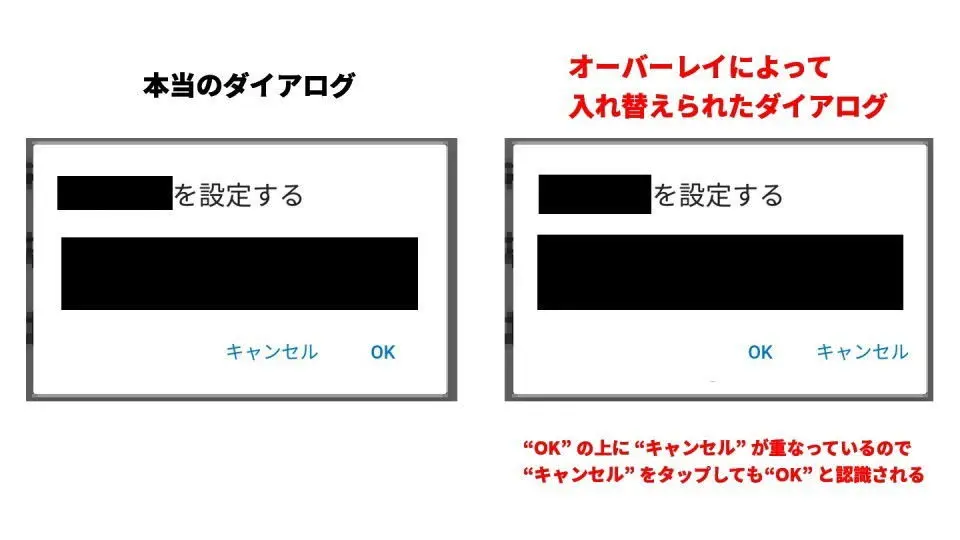Androidスマートフォンで[他のアプリの上に表示されている]と通知が表示されることがありますが、これは画面の上に重なって表示されている(オーバーレイ)アプリが原因です。通知を消すのはもちろん、意図せず表示されていればオフに切り替えると良いでしょう。
画面オーバーレイとは?
そもそも[overlay(オーバーレイ)]とは「上に置く」「重ねる」などと言う意味なので[画面オーバーレイ]とは「画面が上に重なっている」と言うことを指しています。
Androidスマートフォンでは、アプリ起動中に別のアプリを使用する際に使わていることが多く、ブルーライトフィルターのようなフィルター系アプリをはじめ、ドコモスマートフォンのmy daizで表示されるマチキャラも同様です。
画面オーバーレイを用いたアプリは一般的に使われていますが、悪意を持って使用されるとユーザーに[意図しない操作]を行わせることが可能なので、オーバーレイが使われている際にはスマートフォンの重要な操作(権限変更など)が行えないようになっています。
このため、画面オーバーレイが使われている場合には、注意を促すために[他のアプリの上に表示されている]と通知が表示されます。意図せず通知が表示された場合はオフに切り替えた方が良いですが、対象のアプリが正常に動作しなくなる可能性があるので、アプリを使う必要があれば通知のみ消すこともできます。
通知を非表示にするやり方
- 通知領域より【対象の通知】を長押しします。
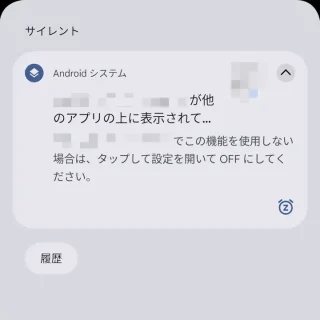
- 通知より【通知をOFFにする】をタップします。
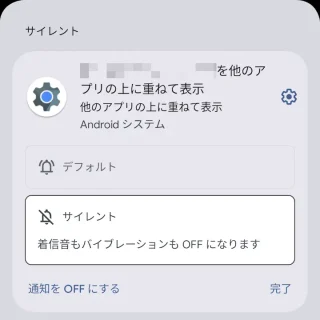
「他のアプリの上に重ねて表示」の通知を非表示にするやり方は以上です。
オン/オフを切り替えるやり方
通知が表示されている場合、通知をタップすると操作をショートカットできます。
- 設定より【アプリ】をタップします。

- アプリより【特別なアプリアクセス】をタップします。
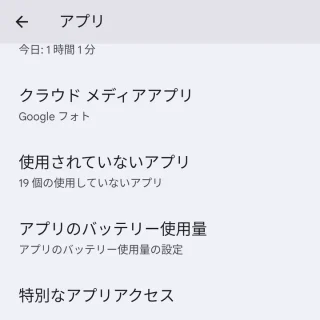
- 特別なアプリアクセスより【他のアプリの上に重ねて表示】をタップします。
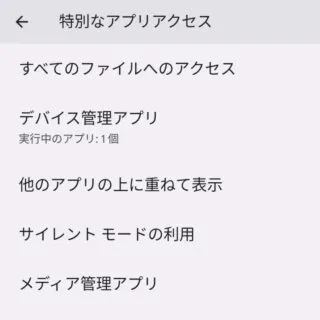
- 他のアプリの上に重ねて表示のアプリ一覧より【対象のアプリ】をタップします。
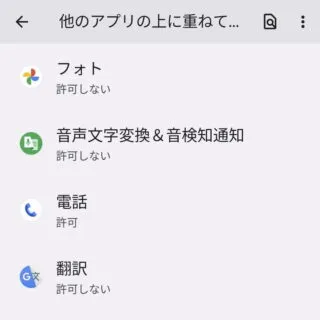
- 他のアプリの上に重ねて表示の対象アプリよりオン/オフを切り替えます。
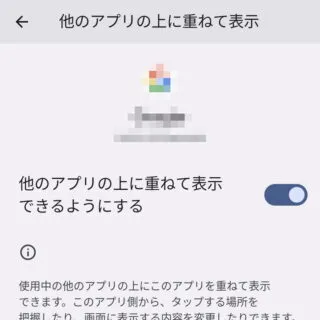
他のアプリの上に重ねて表示を設定するやり方は以上です。